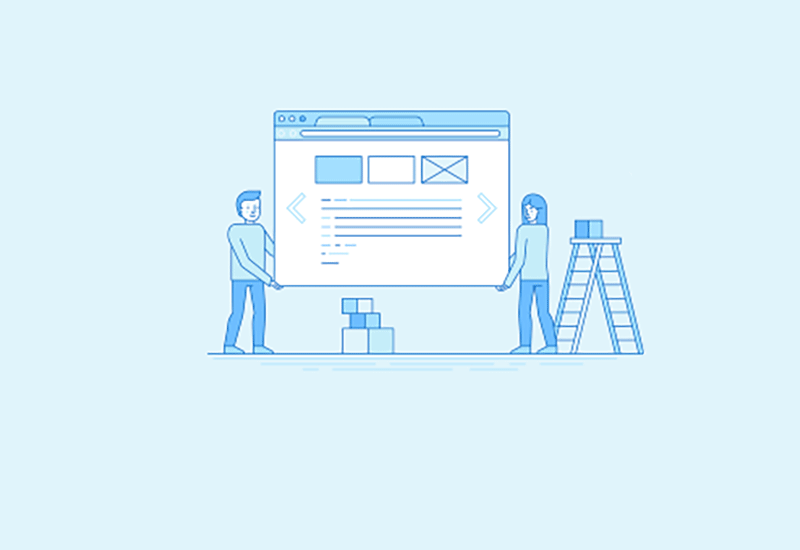
بسیاری از افراد، پس از راهاندازی سایت خود بهدنبال نصب و تغییر قالب وردپرس سایت خود میباشند تا بتواند تم موردنظر خود را بر روی سایت پیاده کنند. در واقع تغییر قالب در وردپرس یکی از اقداماتیست که افراد به برای رسیدن به ظاهری زیبا در وبسایت خود به آن رو می آورند. در این مقاله به روشهای تغییر قالب وردپرسی میپردازیم.
آموزش نصب قالب در وردپرس
مواردی که قبل تغییر قالبهای وردپرسی باید انجام دهید!
قالبهای وردپرس هر کدام به روشی، شکل و ظاهر خاصی به سایت شما میبخشند. وردپرس این امکان را به شما میدهد که بتوانید به دفعات نامحدود قالب وردپرس سایت خود را تغییر دهید. اما موضوعی که در این زمینه باید به آن دقت لازم را داشته باشید، اینست که باید بتوانید به درستی و بااحتیاط، قالب وردپرسی خود را تغییر دهید. در غیر اینصورت ممکن است وبسایت شما با مشکل روبهرو شود و حتی اطلاعات و فعالیتهای شما بر روی سایت از دست رود.
قبل از تغییر قالب سایت وردپرسی خود بهتر است، اقداماتی جهت اطمینان حاصل نمودن از نگهداری و از دست نرفتن دادهها و اطلاعات سایت خود انجام دهید. در مطلب زیر به طور کاملا دقیق به بررسی این مراحل پرداختهایم که میتوانید به آن مراجعه کنید:
۱۲ کاری که باید قبل از تغییر دادن قالب وردپرس انجام دهید
نحوه انتخاب و تغییر قالب وردپرس وبسایت
پس از مواردی که قبل تغییر قالب باید انجام دهید، انتخاب قالبی است که میخواهید در وبسایت خود نصب کنید. سپس قبل از ایجاد تغییرات و جایگیزینی آن با قالب فعلی، بهتر است به طور زنده و آنلاین پیشنمایش آن را مشاهده کرده و میزان سازگاری قالب جدید را با افزونههای موجود در سایت وردپرسی خود بررسی کنید.
- استفاده از پیش نمایش زنده از طریق پنل وردپرس به قسمت “نمایش” و سپس “پوستهها” را انتخاب کنید. در صفحهی باز شده روی هر قالبی که قصد دارید پیش نمایش آن را مشاهده کنید کلیک کنید و “پیش نمایش زنده” را کلیک کنید.
- استفاده از افزونه Theme Switcha که امکان مشاهده پیشنمایش قالب را بدون فعال کردن آن برای شما فراهم میکند.
همچنین بخوانید: تاثیر قالب وبسایت در سئو | آیا با تغییر قالب نتایج سئو افت میکنند؟
شما میتوانید از هر 3 روش زیر برای نصب قالب WordPress استفاده کنید:
- نصب قالب وردپرس از مخزن وردپرس
- نصب قالب وردپرسی با بارگذاری از روی کامپیوتر خود
- نصب قالب از طریق هاست
۱- تغییر و نصب قالب از طریق مخزن وردپرس
پس از اینکه قالب جدید خود را مورد بررسی قرار دادید و تصمیم به نصب آن گرفتید، برای نصب آن،ابتدا وارد پنل شوید. از پنل مدیریت وردپرس به بخش نمایش وارد شوید و گزینهی پوستهها را انتخاب کنید. در این صفحه، باید نشانگر ماوس را روی قالبی که قصد دارید از آن استفاده کنید قرار دهید و سپس روی دکمه فعال سازی یا Activate کلیک کنید تا قالب وردپرس جدید بر روی سایت شما اعمال شود. اکنون میتوانید قالب جدید را در صفحه اصلی وبسایت خود مشاهده کنید.
۲- تغییر و نصب قالب از طریق بارگذاری
روش دیگری که برای نصب قالبهای وردپرسی استفاده میشود مختص به قالبهایی میباشد که در مخزن وردپرس وجود ندارند و بر روی کامپیوتر شخصی شما ذخیره شدهاند. برای نصب این قالبها لازم است مجددا از پنل مدیریت وردپرس به بخش نمایش وارد شوید و گزینهی پوستهها را انتخاب کنید.
پس از وارد شدن به صفحه پوستهها، گزینهی “افزودن” را انتخاب کنید. در صفحهی باز شده، ابتدا “بارگذاری پوسته” را انتخاب کرده و فایل موردنظر را انتخاب و نصب نمایید.
۳- تغییر قالب وردپرس از طریق phpMyAdmin
برخی اوقات، ممکن است امکان ورود به پیشخوان وردپرس و تغییر قالب وردپرس برای شما فراهم نباشد. به عنوان مثال ممکن است بعد از به روز رسانی قالب یا هسته اصلی وردپرس خود با مشکل مواجه شوید و دیگر امکان ورود به پیشخوان وردپرس وب سایت خود را نداشته باشید. در چنین شرایطی بهترین راه حل اینست که تغییر قالب وردپرس را از طریق phpMyAdmin در پنل هاست خود، اقدام کنید. اینکار شامل مراحل زیر میباشد:
۱- ابتدا به هاست سیپنل یا دایرکت ادمین خود وارد شوید. سپس از طریق منو Database زیر منو phpMyAdmin را پیدا کرده و روی آن کلیک نمایید. بعد از باز شدن صفحه از طریق منو موجود در سمت چپ، صفحه دیتابیسی که قصد تغییر قالب خود را دارید، انتخاب کنید.
۲- در این مرحله گزینههای مربوط به تنظیمات این بخش به شما نمایش داده میشود که از میان گزینههای موجود باید روی جدول wp-options کلیک کنید.
۳- سپس در میان ردیفهای موجود، ردیف template و stylesheet را پیدا کنید. سپس برروی گزینه Edit در کنار ردیف کلیک کنید تا بتوانید تغییرات موردنظر خود را اعمال نمایید. در صفحه باز شده، در بخش option_value عنوان قالب را به یکی از قالبهای پیشفرضی که میخواهید، تغییر دهید. سپس بر روی دکمه Go کلیک کنید.
همین مراحل را برای ردیف stylesheet انجام داده و ذخیره نمایید. بدینترتیب قالب شما به یکی از قالبهای پیشفرض وردپرس تغییر پیدا کرده و در دسترس خواهد بود.
۴- تغییر قالب وردپرس از طریق هاست
یکی دیگر از راههایی که میتوانید پوسته موردنظر خود را بر روی سایت نصب کنید، از طریق هاست میباشد. برای اینکار ابتدا نیاز به پشتیبانگیری و سپس تغییر قالب دارید. برای پشتیبانگیری میتوانید از افزونه استفاده کنید. و یا بهطور دستی از طریق phpMyAdmin در پنل هاست خود اقدام کنید.
پس از ورود به phpMyAdmin، بر روی پایگاه دادهای که در سایت وردپرس خود استفاده میکنید کلیک کرده و از نوار منوی بالای صفحه Export را انتخاب کنید. در صفحهی بعد دو گزینهی Quick(سریع) و custom(سفارشی) قرار دارد که میتوانید از این قسمت پشتیبانگیری را انجام دهید.
برای نصب قالب موردنظر، ابتدا باید پس از وارد شدن به هاست، قسمت File Manager بروید. سپس به پوشه wp-content، پوشه themes مراجعه کنید. در این بخش میتوانید تمام قالبهای نصب شده در وبسایت را مشاهده کنید. پس از ورود به پوشهی themes از نوار منو بالای صفحه گزینه Upload را انتخاب کرده و فایل زیپ را از حالت فشرده خارج کنید.
در مرحلهی آخر برای فعالسازی قالب جدید لازم است از پنل مدیریت وردپرس به بخش “نمایش” و “پوستهها” وارد شوید. در صفحه پوستهها، قالبی که آپلود کردید را مشاهده میکنید. سپس با کلیک بر روی پوسته، گزینه نصب را کلیک نمایید.
سئو آن پیج
- بررسی ساختار سایت
ساختار سایت را بررسی نمایید.
- کدهای قالب را کنترل کنید
بهینه سازی کدهای قالب


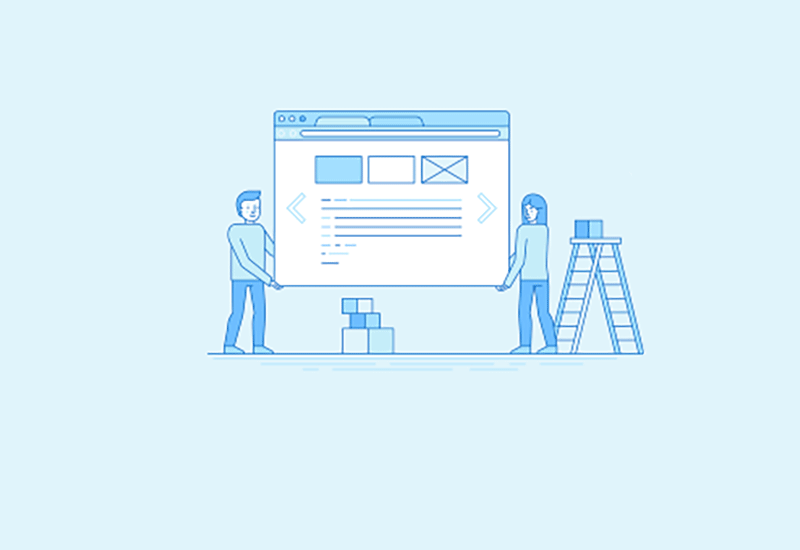
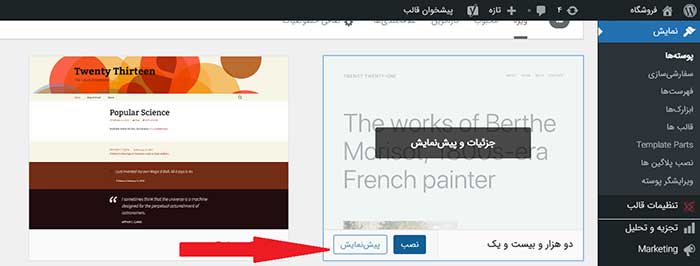
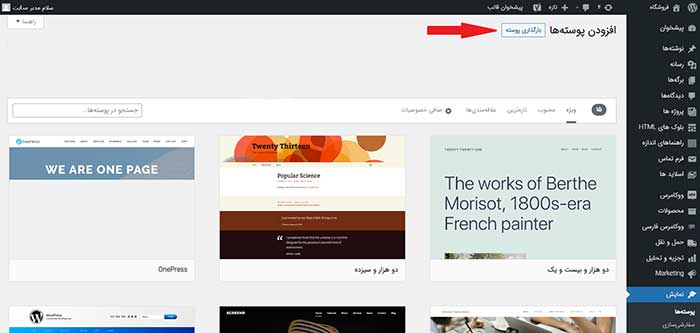
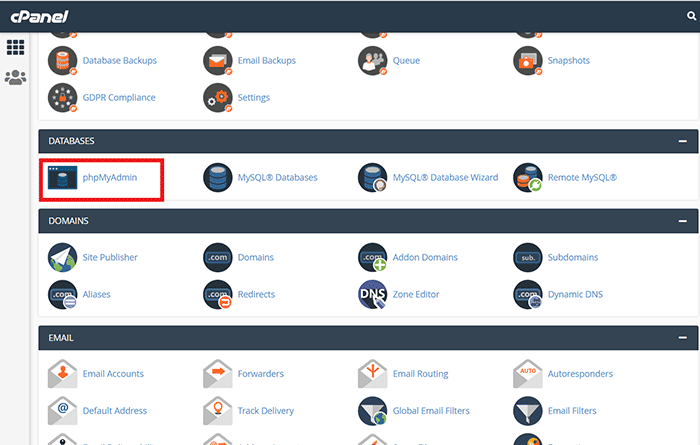
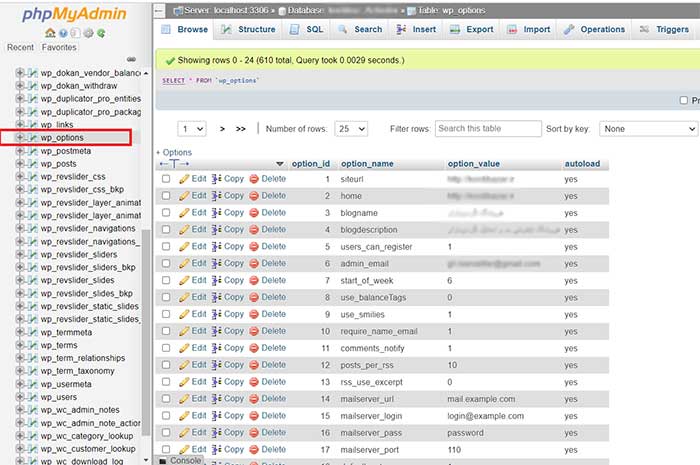
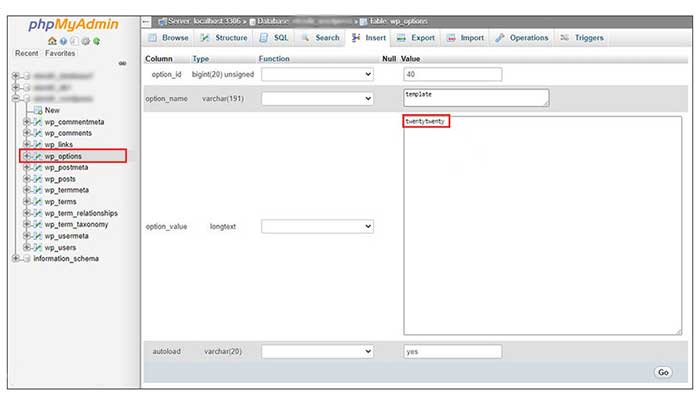
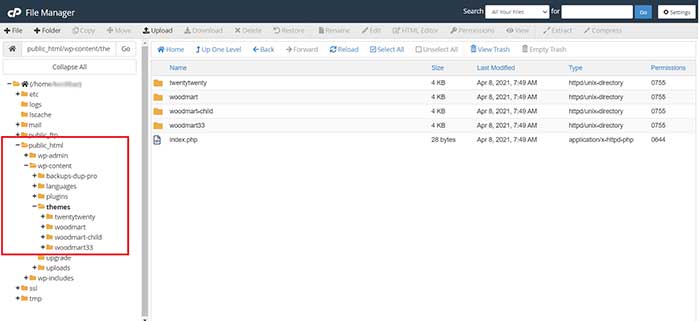

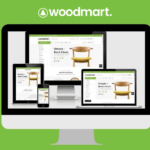


دیدگاهتان را بنویسید
برای نوشتن دیدگاه باید وارد بشوید.